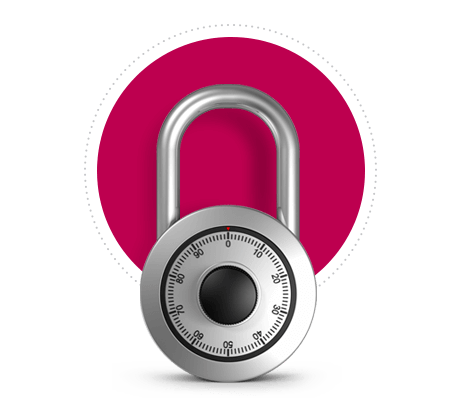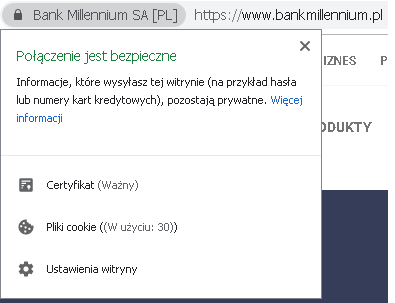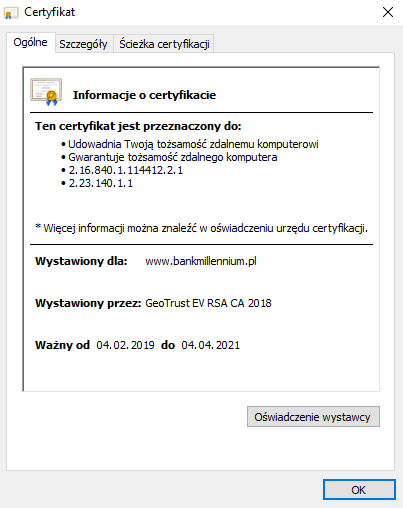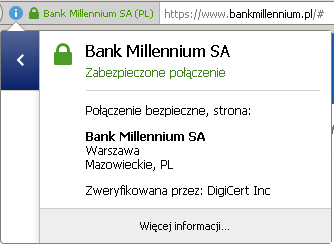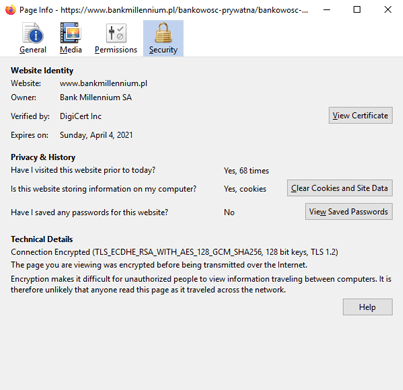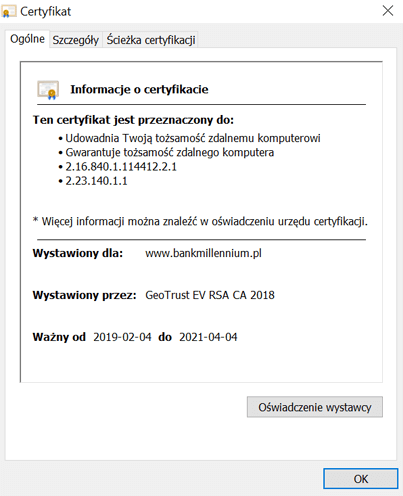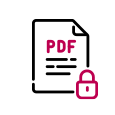Szyfrowane połączenie
i protokół SSL
Bezpieczeństwo bankowości internetowej Millenet zapewnia użycie szyfrowanej transmisji danych między Twoim komputerem a serwerem Banku. Transmisja zabezpieczona jest 128-bitowym protokołem SSL. Informacja o tym, że połączenie jest szyfrowane, znajduje się w przedrostku https:// umieszczonym na początku adresu strony.